In una volta o nell'altro, potresti arrivare al punto in cui è necessario modificare le password . Potresti aver già eliminato le password per accedere ad alcuni dispositivi come smartphone o tablet, ma una password è ancora una delle principali misura di sicurezza in laptop e PC. Quindi, sai come modificare la password Wi-Fi in Windows 10 ?
Non preoccuparti se non lo fai - ti abbiamo coperto. Ecco una guida fantastica per riportarti sulla tua rete Wi-Fi.
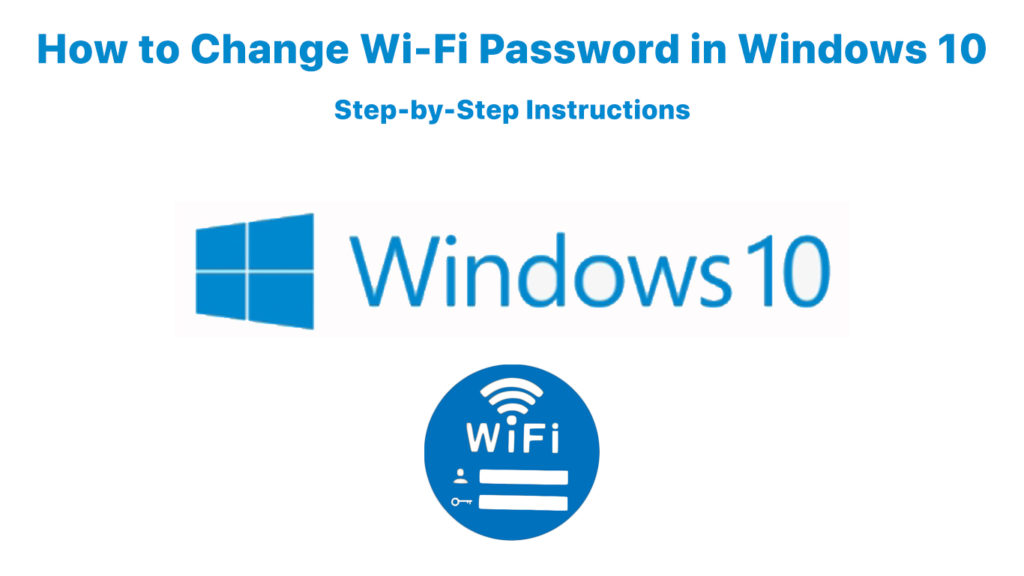
Modifica della password Wi-Fi che Windows 10 ha salvato
A volte, vuoi cambiare la tua password Wi-Fi perché hai paura che qualcuno possa hackerare la tua rete poiché la tua ultima password è apparsa troppo semplice. O probabilmente hai digitato la password sbagliata. È possibile utilizzare questo metodo per impostare una nuova password per modificare quella che Windows 10 ha salvato in precedenza.
Un modo semplice per risolverlo è cambiarlo nel centro di rete e di condivisione. Puoi cambiare rapidamente la password Wi-Fi in una nuova come amministratore e renderla più sicura. È come Windows 10 ottiene l'accesso alla tua rete Wi-Fi e dopo puoi connetterti in sicurezza utilizzando la nuova password.
Un altro metodo per impostare la tua nuova password Wi-Fi è rimuovere e riconnettersi il tuo Wi-Fi utilizzando una nuova password. Per fare ciò, vai su Impostazioni> Internet di rete> Wi-Fi. Ottenere il collegamento a questo processo è semplicemente tenendo premuto il pulsante della finestra sulla tastiera e premendo I: arriverai allo stesso schermo più velocemente.
Lettura consigliata:
- Hotspot mobile connesso ma nessun accesso a Internet - Windows 10
- Windows 10 nessun accesso a Internet ma Internet funziona
- Wi -Fi connesso ma nessun accesso a Internet - Windows 7
È inoltre possibile utilizzare un collegamento facendo clic sull'icona Wi-Fi nella sezione in basso a destra dello schermo. Quindi trova il testo evidenziato Gestione reti conosciute e fai clic su di esso. Ti darà un elenco di tutte le reti Wi-Fi conosciute sul tuo computer.
Fai clic su qualsiasi rete in cui si desidera modificare la password. Vedrai due opzioni: proprietà e dimenticate. Scegli dimentica e il computer lo rimuoverà dall'elenco. Ma tieni presente che questo processo modifica automaticamente le password salvate dai tuoi dispositivi per entrare nella rete Wi-Fi.
Non cambierà la password della rete Wi-Fi sul router per accedere al sistema. Discuteremo di modificare la password di sicurezza sul tuo router nella seconda parte dell'articolo di seguito.
Nel frattempo, per tornare alla connessione Wi-Fi, fai clic sull'icona Wi-Fi e cerca il nome di rete. Il nome Wi-Fi dovrebbe riapparire nell'elenco se è abbastanza vicino al dispositivo. Se riesci a vederlo, fare clic per riconnettersi e il computer richiederà una password nuova.
È sempre possibile impostare Windows 10 per connettersi automaticamente, come faresti con la vecchia password.
Come cambiare/dimenticare la password Wi-Fi in Windows 10
Modifica della password di rete Wi-Fi dei router
Un altro modo per cambiare una password è farlo sul router . Modificherà la password sull'origine della connessione Internet per tutti i tuoi dispositivi: il router. Devi accedere al tuo router se si desidera modificare la sua password. Ma prima di farlo, devi trovare il suo indirizzo IP .
Ci sono alcuni modi per trovare l'indirizzo IP dei tuoi dispositivi. Uno dei metodi più semplici è fare clic con il pulsante destro del mouse sull'icona di Windows e scegliere Windows Powershell. Digita ipconfig nel prompt dei comandi e il computer elencherà alcune informazioni. Guarda il gateway predefinito e hai l' indirizzo IP .
Quando si digita questo indirizzo IP nella barra degli indirizzi dei browser e si preme Invio, richiederà alle credenziali di accesso di accedere al router. Come al solito, dovrai digitare un nome utente e una password per accedere. Una volta effettuato l'accesso, ora puoi passare a una nuova password.
Tieni presente che questa è la password che tutti i tuoi dispositivi utilizzano per connettersi al tuo Wi-Fi. Quando si modifica questa password sul router, dovrai rientrare su password fresche su ciascuno dei tuoi dispositivi. Altrimenti, non sarai in grado di connetterti a Internet.
Conclusione
Abbiamo discusso delle due fasi su come ripristinare le password Wi-Fi in Windows 10 e ti hanno mostrato i metodi più semplici per farlo. Spero che tu sia riuscito a cambiare la tua password Wi-Fi in Windows 10 dopo aver letto questo articolo.
La prima fase descrive il processo di aggiornamento della password su un dispositivo Windows 10. Tale aggiornamento/modifica della password si applica solo a quel dispositivo. D'altra parte, la seconda fase parla del cambiamento della password Wi-Fi dei router che si applica all'intera rete.
